Настройка linksys spa2102 с телефона

Телефонный VoIP адаптер Linksys SPA2102 является оборудованием SOHO-класса и предназначен для использования аналоговых телефонов в рамках внутренней сети, а также реализации использования IP-телефонии при условии наличия подключения к Интернету. Также шлюз имеет встроенные функции маршрутизатора. Данная инструкция описывает способ подключения аналоговых телефонов и персональных компьютеров посредством шлюза Linksys SPA2102.
2. Порты, индикаторы и их назначение
Задняя панель:
Порты телефонного адаптера расположены на задней панели.
Передняя панель:
Светодиоды, которые информируют о состоянии устройства и сети, расположены на передней панели.
3. Подключение кабелей к телефонному адаптеру
3.1. Отключите от питания все устройства, которые будут подключаться (DSL-модем, РС и т.д.).
3.2. Присоедините аналоговый телефон или факс к адаптеру PHONE 1 с помощью телефонного кабеля RJ-11.
3.3. Повторите предыдущий шаг для адаптера PHONE 2.
3.4. Присоедините РС к порту ETHERNET с помощью кабеля RJ-45.
3.5. Присоедините DSL-модем к порту INTERNET с помощью кабеля RJ-45 к порту на модеме настроенного на pvc 0/40.
3.6. Присоедините входящий в поставку адаптер питания к порту POWER. Дождитесь, пока индикатор POWER не покажет включение телефонного адаптера.
3.7. Включите PC и Адаптер.
4. Конфигурирование телефонного адаптера
4.1. Запустите на РС Web-браузер
4.2. Впишите строку 192.168.0.1/admin/advanced в поле адреса браузера, нажмите Enter.
4.3. В открывшемся окне «Router» –> «Status» нажмите вкладку «WAN Setup»:
 |
| Рис.7 |
4.5 Выберите DHCP в выпадающем меню Connection Type , для динамического получения ip адреса.
Конфигурирование статического IP
Конфигурирование PPoE (данное действие необходимо, если DSL-модем настроен в режиме бриджа)
4.10. выберите PPoE в выпадающем меню Connection Type.
4.11. введите логин и пароль в поля PPPoE Login Name и PPPoE Login Password.
4.12. нажмите кнопку Submit All Changes.
Настройка телефонного Адаптера
Настройка телефонного адаптера производиться посредством web-интерфейса (administration web server).
1. После авторизации переходим на вкладку «Wan Setup» и указываем в параметре
Primary NTP Server : 10.0.0.161 или 10.0.0.3 для pvc 0/41
 |
| Рис.8 |
 |
| Рис.9 |
3. Вкладка «Voice» -> «Regional»: чистим таблицу Vertical service activation cod и Выставляем Time zone.
  |
| Рис.10 |
Нажимаем Submit All Changes, сохранения параметров.
4. Переходим на вкладку «Line1».
5. На вкладке Line1 заполнить необходимые поля согласно данным, полученным от АО «Казахтелеком», например:
5.1. Сonference Bridge URL: conference
5.2. SIP Port: 5060
5.3. Proxy: sip.telecom.kz
5.4. Outbound Proxy: данные предоставляет сервис-бюро АО «Казахтелеком»
5.5. Register Expires: 3600
5.6. Display Name: любое
 |
| Рис.11 |
1.1. Auth ID: Логин данные в Личном кабинете, раздел «Настройки оборудования или телефона»
1.2. User ID: Линия/Порт данные в Личном кабинете, раздел «Настройки оборудования или телефона»
1.3. Password: Пароль данные в Личном кабинете, раздел «Настройки оборудования или телефона» (при первом посещении страницы «Настройки оборудования или телефона» необходимо нажать клавишу «Сменить пароль»)
1.4. Preferred Codec: любое из значений G711a/729
2. Для корректной работы клавишь быстрого набора с телефона рекомендуется, на вкладке Line1, добавить в строку «Dial Plan» следующие символы: |**xx). Для отправки и получения факсов, выставить настройки в разделе Audio Configuration, как указано на рисунке 13.
 |
| Рис.13 |
3. Для настройки второго аккаунта необходимо повторить все действия на вкладке Line 2
4. Переключаем кабель подключенный к порту на модеме настроенного на pvc 0/40 в порт настроенный на pvc 0/41
Разъём Ethernet соединяем с сетевой платой компьютера (Если на адаптере стандартные настройки, то компьютер, должен получить сетевые настройки. Адрес шлюза в данном случае будет являться внутренним IP адресом адаптера SPA122)
К разъёмам Phone подключаем телефоны.

Для использования системы голосового меню (IVR) оборудования Cisco/Linksys телефонный аппарат должен быть подключенным к гнезду Phone1 и переведен в тональный режим работы (если телефон работает в импульсном режиме, то наберите * перед набором комбинации)
На этом настройка через телефонный аппарат закончена.
Далее открываем WEB-браузер на подключённом к устройству компьютере через Lan и в адресной строке вводим 192.168.15.1 (адрес устройства по умолчанию). Если подключиться не удаётся проверьте отключён ли Proxy Server (Пуск > Панель Управления > Свойства обозревателя > Подключения > Настройка сети).
Следующим этапом настройки необходимо включить функцию web-сервера. Заходим Administration Web Access Management - и ставим там 2 разрешающие галки. Потом уже можно Bridge делать и он будет удаленно управляться и прошиваться
Если ваше устройство имеет выход в Интернет, то на этом этапе можно заставить его скачать базовые настройки с нашего сайта. Для этого в адресной строке браузера введите
После этого можно сразу переходить к настройке учетных записей Subscriber Information
Либо сконфигурируйте устройство вручную
Устройство запросит имя пользователя и пароль. Пользователь / пароль по умолчанию: admin / admin

Открываем вкладку Voice > SIP:
RTP Parameters
RTP Port Min: 10000 , RTP Port Max: 65455

Voice > Line 1 (или Line 2)
Если у вас не проходят факсы на Cisco SPA122-XU, то выставьте следующие параметры
Разъём Ethernet соединяем с сетевой платой компьютера (Если на адаптере стандартные настройки, то компьютер, должен получить сетевые настройки. Адрес шлюза в данном случае будет являться внутренним IP адресом адаптера SPA122)
К разъёмам Phone подключаем телефоны.

Для использования системы голосового меню (IVR) оборудования Cisco/Linksys телефонный аппарат должен быть подключенным к гнезду Phone1 и переведен в тональный режим работы (если телефон работает в импульсном режиме, то наберите * перед набором комбинации)
На этом настройка через телефонный аппарат закончена.
Далее открываем WEB-браузер на подключённом к устройству компьютере через Lan и в адресной строке вводим 192.168.15.1 (адрес устройства по умолчанию). Если подключиться не удаётся проверьте отключён ли Proxy Server (Пуск > Панель Управления > Свойства обозревателя > Подключения > Настройка сети).
Следующим этапом настройки необходимо включить функцию web-сервера. Заходим Administration Web Access Management - и ставим там 2 разрешающие галки. Потом уже можно Bridge делать и он будет удаленно управляться и прошиваться
Если ваше устройство имеет выход в Интернет, то на этом этапе можно заставить его скачать базовые настройки с нашего сайта. Для этого в адресной строке браузера введите
После этого можно сразу переходить к настройке учетных записей Subscriber Information
Либо сконфигурируйте устройство вручную
Устройство запросит имя пользователя и пароль. Пользователь / пароль по умолчанию: admin / admin

Открываем вкладку Voice > SIP:
RTP Parameters
RTP Port Min: 10000 , RTP Port Max: 65455

Voice > Line 1 (или Line 2)
Если у вас не проходят факсы на Cisco SPA122-XU, то выставьте следующие параметры
услуги и тарифы дел
услуги и тарифы
помощь
компания
Подключаем кабель (синего цвета в комплектации) к шлюзу в порт Ethernet и к сетевой карте на ПК.
В адресной строке браузера нужно набрать адрес 192.168.0.1, переходим на web-интерфейс шлюза.
Нажимаем кнопку Admin Login, затем Advanced:
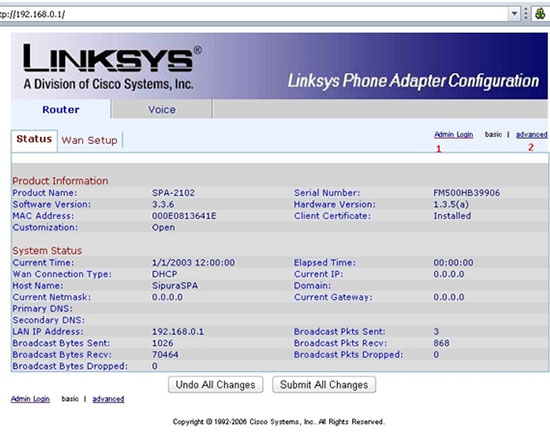
Выбираем вкладку Voice, затем System.
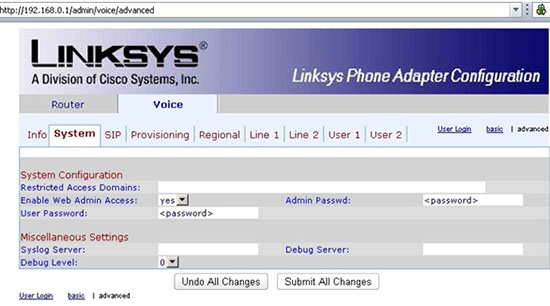
Здесь указываем AdminPasswd и User Password – пароль для захода на шлюз (любой). Переходим на вкладку SIP. Меняем параметр Max Auth на 5:
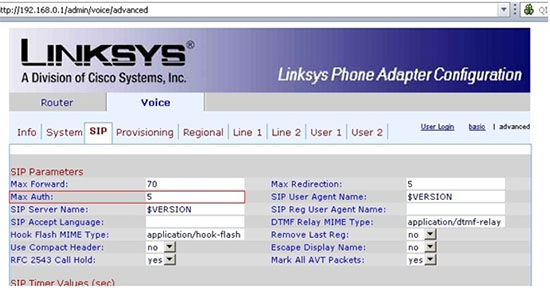
Переходим на вкладку Line 1. Меняем параметры NAT Mapping Enable и Keep Alive Enable на YES:
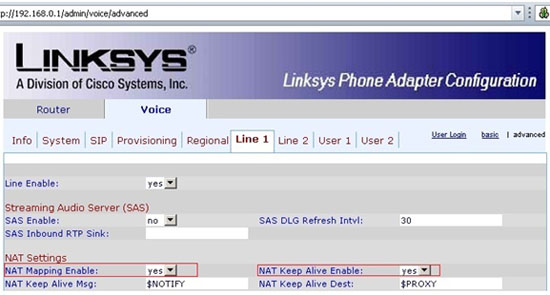
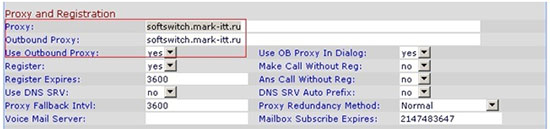
В разделе Subscriber Information указываем: Display Name – шестизначный номер телефона; User ID – пятизначный номер телефона; Password – пароль от пятизначного номера. Меняем параметры Call Waiting Serv: NO Block CID Serv: NO
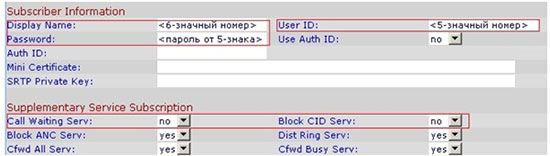
В разделе Audio Configuration приводим все параметры в соответствие картинке ниже:
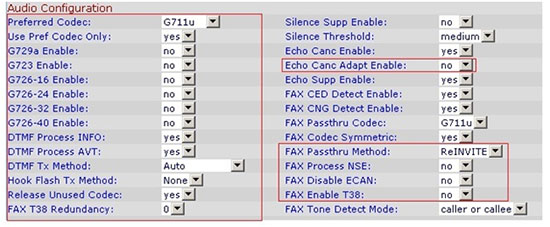
При необходимости настраиваем Line2 по аналогии с Line1. Нажимаем кнопку внизу Submit all Changes. После этого для входа на шлюз набираем Имя пользователя admin и пароль, который устанавливали изначально в параметре AdminPasswd.

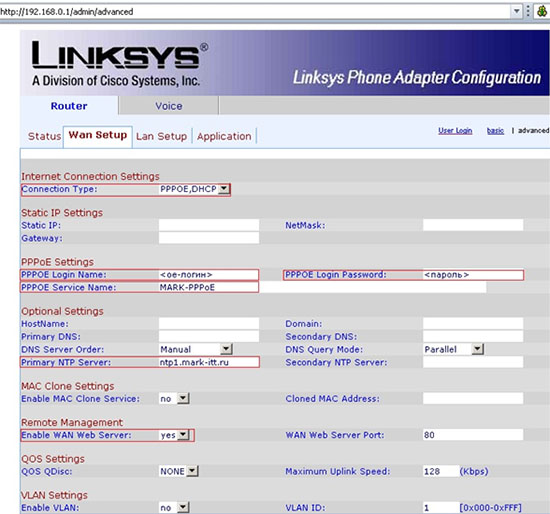
Переходим на вкладку Lan Setup.
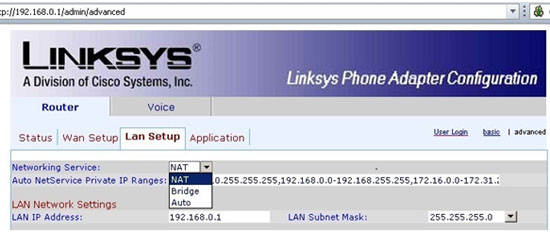
Читайте также:


